2016年8月2日、Microsoftから「Windows 10」2回目の大型アップデート「Windows 10 Anniversary Update」が提供されました。
多くのセキュリティ修正の他、「Windows Ink」などの新機能や、OSのアクティベーション関連も改善されています。因みに、開発コードは「Red Stone1」ということで「Windows 10 RS1」とも言われています。
このアップデートは「Windows Update」経由でアップデートが可能になっています。ただし、全端末に対して一斉にアップデートができるようになっているわけではなく、順次アップデートできるように調整しているようです。私のメインで利用しているパソコンでは、3日現在アップデートはきていません。
ただ、Windows Update 経由でなくともアップデートすることはできるようです。
Windows 10 更新履歴ページに用意されている「Windows 10 更新アシスタント」を利用すると、手動でアップデートすることができるようになります。ついでに、Windows 10 を入手するための「MediaCreationTool」も更新がされており、今回の Anniversary Update を適用したISOファイルを作成できるようです。
ISOファイルの作成はまたいつかやるとして、今回は「Windows 10 更新アシスタント」を使って Anniversary Update を手動でアップデートしたいと思います。
参考サイト と 注意点
大型アップデート「Windows 10 Anniversary Update」提供開始 -INTERNET Watch
http://internet.watch.impress.co.jp/docs/news/1013459.html
「Windows 10 Anniversary Update」で追加される主要な新機能10個まとめ – GIGAZINE
http://gigazine.net/news/20160726-windows-10-anniversary-update-feature/
Windows 10 の入手 (MediaCreationToolによりISOファイルがダウンロードできます。)
https://www.microsoft.com/ja-jp/software-download/windows10
今回のアップデートは最低システム要件も変更されています。
特に32bit版では、必要なメモリ容量がこれまでの 1GBから 2GB に変更されている点に注意してください。
また、大型のアップデートということもあり不具合の報告もあります。具体的には「Windows 10 TH2 までは動いていたアプリが動作しなくなった」「ドライバが動作しない(未署名カーネルドライバなどが使えなくなる)」「設定が初期化された(高速スタートアップなど)」「Windows自体の起動障害が発生した」など。
有事の際には復元できるよう、バックアップはしっかりした上でアップデートしましょう。
因みに、7月29日の Windows 10 無償アップグレード期限終了直前辺りで Windows 10 にアップグレードした方は、しばらくの間 Anniversary Update は利用できないようです。アップデート一ヶ月以内であれば「windows.old フォルダ」による復元ができるようになっているためで、これを上書きさせないためと予想されます。なので「windows.old」を削除するとできる?かもしれませんが、検証はできていないので、そういった話があるという程度で。
Microsoft公式での不具合コメント
Anniversary Update インストール後、パーティションが失われることがあります – マイクロソフト コミュニティ
http://answers.microsoft.com/ja-jp/windows/forum/windows_10-files/anniversary-update/828aff24-6615-4b0f-b111-e49cb300ce57?auth=1
Windows 10 Anniversary UpdateでPCのフリーズ問題が発生中 – PC Watch
http://pc.watch.impress.co.jp/docs/news/1015068.html
ユーザーから指摘があった深刻な不具合について、Microsoftからコメントがありました。
この症状がでるのは一部のパソコンのみのようですが、Windowsがフリーズしてしまう現象が発生しているようです。Microsoftの方でも状況は確認できているようで調査中の模様。Microsoft コミュニティでは、この問題が発生してしまった場合は Windows10 を TH2 に戻す事(Anniversary Updateのアンインストール)をすすめています。
当方のパソコン環境
| CPU | Intel Core i7-2700K [3.50GHz/L3 Cache 8MB/QuadCore]TDP95W |
| マザーボード | ASUS P8Z77-V [Intel Z77chipset] |
| メモリー | DDR3 SDRAM PC-10600 4GB*4枚=16GB |
| SSD | 128GB SSD [Crucial m4 CT128M4SSD2] |
| 内蔵HDD | HITACHI HDS723020BLA642 [2TB 7200rpm] |
| OS | Microsoft(R) Windows 10 TH2 64bit版 |
この環境でアップデートします。ネット回線は光回線でプロバイダは「so-net」です。以降、更新時間について言及していますが、この環境下での話となりますので予めご了承ください。
Windows 10 Anniversary Update の手動アップデート
スタートメニューから [ 更新 ] → [ 設定 ] を選択します。
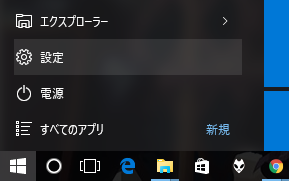
[ 設定 ] から [ 更新とセキュリティ ] を選択します。
[ Windows Update ] の下に小さくある [ 詳細情報 ] を選択します。
Webブラウザが起動し、Microsoftのページである [ Windows 10 の更新履歴 ] が開きます。
「Windows 10 Anniversary Update について」という項目の中に [ Anniversary Updateを入手する ] というボタンがありますので、これを選択します。すると、「Windows10Upgrade28084.exe」というファイルがダウンロードされるので、これを実行します。
「Windows 10 更新アシスタント」が起動します。
(※一緒に「Windows 10 アップグレード アシスタント」というショートカットアイコンもデスクトップ上に作られます。)
最新のバージョン(ビルド番号)が「14393」であることを確認し、更新をする場合は「今すぐ更新」、更新をキャンセルする場合は「今は更新しない」を選択します。アップデータをダウンロードするのにかなりの時間がかかるので、時間のあるときに更新することをおすすめします。
私の場合は、ダウンロード完了に1時間半、それから適用→完了するまでさらに1時間以上かかってます。
※別の日の「お昼ころ」に実施したら40分くらいでダウンロードが終わりました。パソコンを操作できるようであればお昼ころのダウンロードを狙ってみると早くダウンロードが終わるかもしれません。
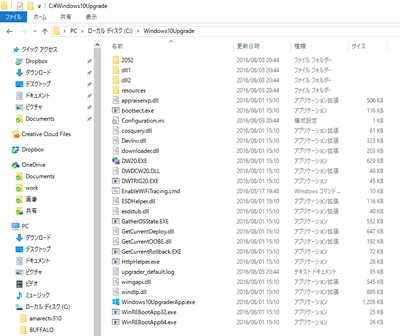
▲クリックで拡大 : 因みに、Cドライブ直下に「Windows10Upgrade」というフォルダができてました。
「今すぐ更新」を選ぶと、デバイスの互換チェックが入ります。
互換チェックが通ればアップデートができるようになります。
「CPU」「メモリ」「ディスク領域」がチェックされてるようです。
特に32bit版のシステム要件が変更され「要求最低メモリが2GB」になりました。古いパソコンをずっと使ってきた方はご注意ください。近年のこういったメジャーなOSは実際2GBないと満足に動かせません。
また、今回のアップデートに必要なディスク空き容量は20GBです。私の環境ではSSDの容量が小さすぎてこちらに引っかかりました。空き容量を増やして再実行、これで互換チェックが通りました。
互換チェックが通れば「次へ」でアップデートが可能になります。(ダウンロードから始まります。)
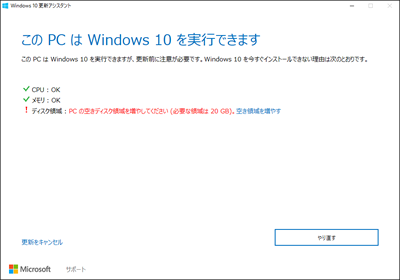
▲クリックで拡大 : ディスク容量が足りなかった場合の表示。
因みに、容量を圧迫していたものを調べてみたら、大量の写真を管理していたPicasa3のデータベースとHyper-Vが15GB近く使っていました。削除して容量を確保しました。
アップデータのダウンロードが開始されます。
回線によってはここでかなりの時間を使うと思います。私の場合、恐らく Microsoft の回線も混んでいる影響はあると思いますが、ダウンロード完了まで1時間半ほどかかっています。ここからさらにアップデート作業があるので、夜9時にアップデートを開始して完了したのは0時過ぎです。
時間に余裕があるときにアップデートを実行したほうがよいでしょう。
ダウンロードが終わったら更新が開始されます。
これも結構時間がかかります。適用中は他の作業もできるので、ゆっくり待ちます。
更新プログラムの準備ができたら再起動をさせて更新を完了させます。「今すぐ再起動」を選択すればすぐに再起動に入り、更新プログラムの適用に進みます。「後で再起動する」を選ぶと、次の再起動時に更新が適用されます。放置していると30分後に再起動がかかります。
これの適用時間はだいたい30分くらいでした。再起動すると更新画面になります。
この青い画面になったら何も弄らず放置です。
更新が終わると、最後にOSの挙動についての解説や、それらの設定の変更ができる画面になります。
色々問題にもなっている Windows のプライバシーポリシーですが、ここの「カスタマイズ」である程度は勝手な送信等をオフにできます。気になる方は「カスタマイズ」を選んで設定をします。
個人的には全部「オフ」にしても問題ないかなと思います。
これで更新が完了しました。ログインすれば更新完了のウインドウがでます。
[ スタートメニュー ] → [ 設定 ] → [ システム ] → [ バージョン情報 ] を選択し、Windowsのビルドが「14393.10」になっていれば更新完了です。
不具合について
私のところでは目立った不具合は今のところ無さそうです。
ただ、いくつかの設定は初期化されました。具体的には「高速スタートアップが再度有効になった」「マウスのドライバーが再度自動でインストールされた(他にもあるかも)」「モニターの壁紙」などです。他にもあるかもしれませんが実害は今のところないので何か不具体があったときに調べます。
インターネット関連の設定や状態も問題ないようです。たまに使っているWake-on-LANも機能しています。外部からのパソコン起動も今まで通りできます。
ただ、1つ気がかりなのではカスペルスキーが入っているにもかかわらず「Windows Defender」も一緒に起動していたこと。取り敢えず無効にしてみましたが、競合はしないのでしょうか。
コンテキストメニューにもスキャンの項目がありますし、ちょっと気にはなります。
※「Windows Defender」の無効化、「カスペルスキー インターネット セキュリティ」の再インストール、パソコン再起動などをしたらコンテキストメニューから Windows Defender のスキャンの項目がなくなりました。
Windows Defender について
コメントからの情報です。ありがとうございます。
今回のアップデートではWindows Defenderも仕様が変更されたらしく、他のサードパーティ製のセキュリティ対策ソフトとの同時運用もできるようになっているようです。ただ、まだちゃんと調べきれておらず(まだ日本語の情報が少ない)、詳細は私もよくわかっていないのですが、以下のサイトが確認できました。
Windows Defenderが他のセキュリティツールと併用可能に? - 海外ニュースから
http://win-tab.net/opinion/windows_defender_1605281/
ノートンと Windows 10 Anniversary Update との互換性 – よく寄せられる質問 | ノートン コミュニティ
https://community.norton.com/ja/forums/ノートンと-windows-10-anniversary-update-との互換性—よく寄せられる質問-1
取り敢えず自動でWindows Defenderがオフにならなくても大きな問題にはならないかもしれません。
因みに、私のところではアップデート直後だと「カスペルスキー」がインストールされている中でWindows Defenderも同時に動いていたのですが、何度かパソコンを再起動しているうちにサードパーティ製のものを認識したのかWindows Defenderが自主的にオフにしてくれているような表示になりました。
これを読むと、Defenderをオンにする前に他のセキュリティソフトをアンインストールしてくださいといっているように読めますが、さてどうなのでしょうか。一応私のところではオフにしまま運用しています。
不具合追記
Dreamweaver CC について、アップデート後にすごい動作が重くなりまともに動かせなくなりました。
これに関しては再インストールすることによって改善されました。
今回のアップデートの影響かどうかはよく分からないのですが、「カスペルスキー インターネット セキュリティ」のプロテクション機能「ファイル保護」が少々暴走気味になっていました。
「ファイル保護」は「開いたファイル、保存したファイル、使用中のファイルを保護します」という機能で、今までは常にセキュリティレベルを「強」、ヒューリスティックスキャンも「高」にしていて特に問題はなかったのですが、アップデート後この設定のままで運用していたら圧縮ファイルを右クリックする度にエクスプローラーがフリーズする現象に見舞われました。
チェック機能が過剰に反応していたみたいだったので、セキュリティレベルを「推奨」、ヒューリスティックスキャンを「低」にして様子見です。取り敢えずこれでフリーズはなくなりました。
コメントからの情報です。ありがとうございます。
SONY「ウォークマン」の一部商品が、アップデート後に認識できなくなる不具合が報告されています。
Windows 10 Anniversary Update適用後のパソコンでウォークマン®が認識されない症状について | ソニー
http://www.sony.jp/support/walkman/index.html
こちらについてはSONYが後日ソフトウェアアップデートをするようなので、公開されたら適用してみるとよいでしょう。
まとめ
これで「Windows 10 更新アシスタント」を使ったアップデート方法は解説いたしました。
取り敢えず今のところは起動障害もなく普通に動作してくれています。変わったところや何か不具合などありましたらまた追記してきます。






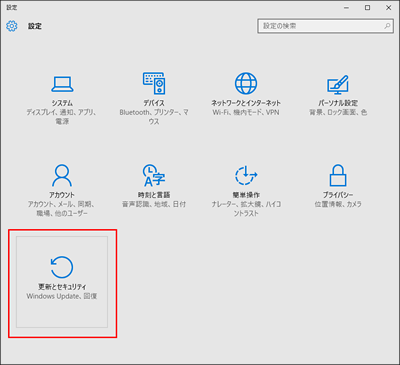
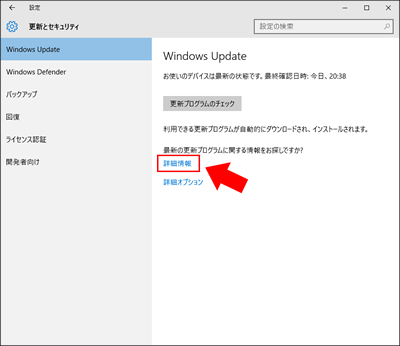
![[ Anniversary Updateを入手する ] というボタンをクリックしてファイルをダウンロードしてください。](https://michisugara.jp/img-old/img/2016/08/win10_anniversary_update_4_sm.png)
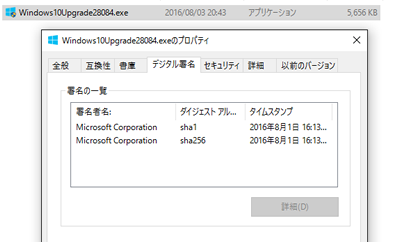
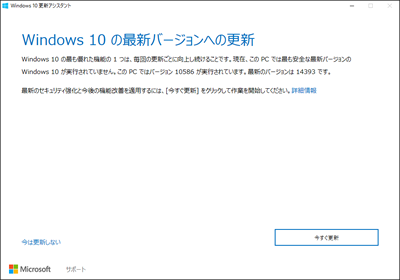
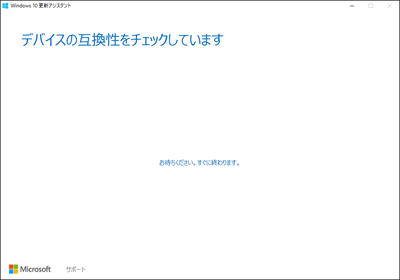
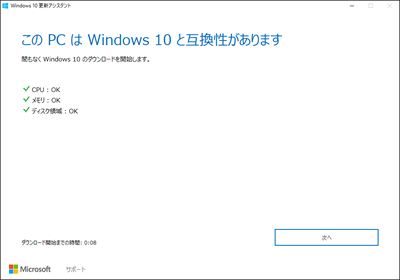
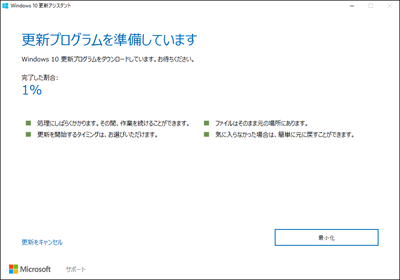
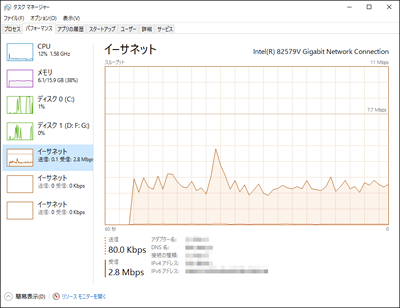
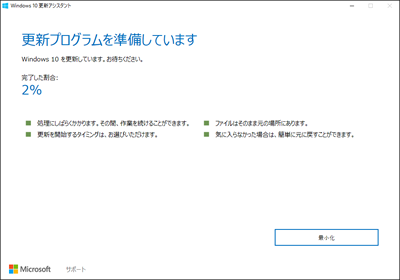
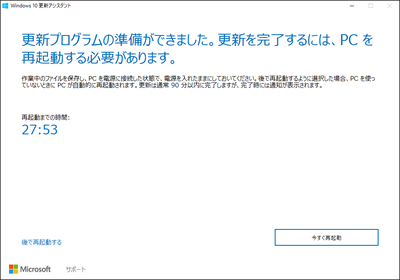

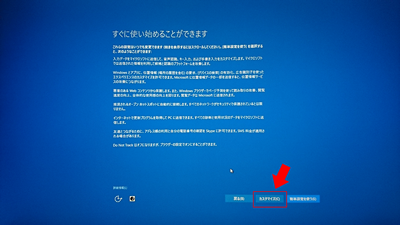

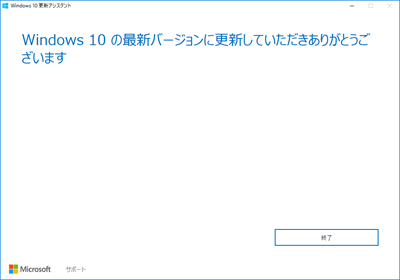
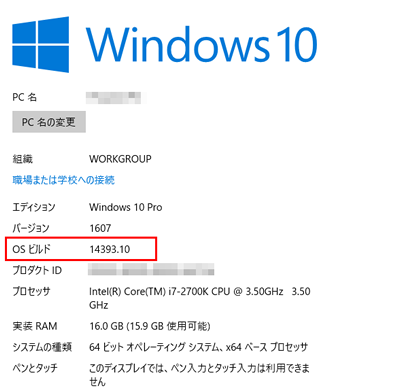
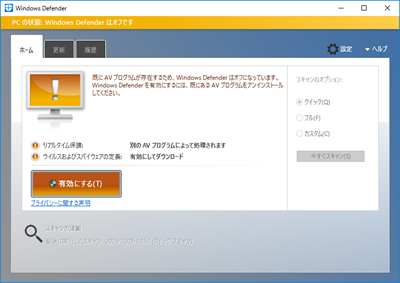







コメント
コメント欄を開く
コメント一覧 (16件)
急な書き込みお許しを、何事もなくアップデーおめでとうございます。当方は二台とも「すべてのアプリ」「付箋」ともに無くなりました、14393 また14393.10
片方はHomeこれはInsiderprogramもうかたほうは、Pro
お宅はぜんぶそろっていますか?。ずいぶん前から
Microsftには言ってきたのですが14371のころから。ききいれられなせんでした。おたくさまもそうきゅうに
スタートメニューを確かめてください
コメントありがとうございます。
まず「すべてのアプリ」に関してですが、こちらはスタートメニューに常時表示されるようになっていますね。
スタートメニューを全画面モードにしても「すべてのアプリ」という項目が左上に表示されています。
こうすればWindows8に似た表示にできます。
(「最近つかされたもの」「よく使うアプリ」もあります。これはオフにできますね。)
「付箋」に関しては、これは確かに「Windowsアクセサリ」からはなくなっていますね。
ただ、別の機能として「Windows Inkワークスペース」というものが前のWindows10の
ときからあり、こちらで付箋は利用できるようです。
◯Windows 10 Anniversary Updateで何が変わったのか(前編)
http://itpro.nikkeibp.co.jp/atcl/column/16/080400165/080400001/?rt=nocnt
上記サイトにある「タスクバー右側の通知領域にあるアイコン」が見当たらない場合は、
タスクバーを右クリックして「Windows Inkワークスペース ボタンを表示」に
チェックを入れれば表示されます。
私の環境では、位置は少々変わっていますが「すべてのアプリ」「付箋」ともに利用できる状態です。
ご忠告ありがとうございます。ただ、eshunter3 さんの不具合に関しましては
お力になれず申し訳ございません。
私の方でも、致命的なものは無かったですが、細かい不具合はちょくちょくあったので、それはまた追記などしてきます。
Windows 10 Anniversary UpdateのWindows Defenderは、動作や仕様が変わって、別のセキュリティソフトと同居できるようになっていると思いますが。
情報ありがとうございます!
なるほど、ディフェンダーの動作が変わっているのですね。
ちょっと調べてみましたが、この記事が見つかりました。
〇Windows Defenderが他のセキュリティツールと併用可能に? - 海外ニュースから
http://win-tab.net/opinion/windows_defender_1605281/
あと、ノートンのサイトでも互換性はあるということも書いてありました。
〇ノートンと Windows 10 Anniversary Update との互換性 – よく寄せられる質問
https://community.norton.com/ja/forums/%E3%83%8E%E3%83%BC%E3%83%88%E3%83%B3%E3%81%A8-windows-10-anniversary-update-%E3%81%A8%E3%81%AE%E4%BA%92%E6%8F%9B%E6%80%A7-%E2%80%93-%E3%82%88%E3%81%8F%E5%AF%84%E3%81%9B%E3%82%89%E3%82%8C%E3%82%8B%E8%B3%AA%E5%95%8F-1
一応、Windows Defenderは有効のままで大丈夫そうですね。
現在、私は外出中で家に帰るのは月曜以降になるので、帰ってきたら記事を更新いたします。
貴重な情報ありがとうございました。
SONY ウォークマンが認識されなくなった、不具合発生しました。
http://www.sony.jp/support/walkman/index.html
情報提供ありがとうございます。
ウォークマンも機種によっては不具合がでているのですね。
そういえば、Windows10がでたときもUSB関連で不具合があった記憶があります。
ウォークマンは割とOS依存のところがあるのでしょうかね。
私はついこの間「NW-Aシリーズ」に買い替えたので(以前のFシリーズが壊れたため)
今回のアップデートでは特に影響はなかったようです。
帰宅しましたらまた情報は追記しておきます。ありがとうございました。
以前のビルド(アップデート前)に戻して回避しました、
SONYの対応策が出る?様子です。
はじめまして
私は恵安のWinTabを使用していますがもとからストレージが16GBしか用意されていおらず、SDカードへのダウンロードも(Cドライブ以外?)できない仕様のようで、現時点ではアップデートできませんでした。
(かつてはSDカードに変更できた例もありましたが…)
おそらくタブレット系ではインストールができないパターンが多いと思います…
コメントありがとうございます。
16GBのSSD搭載タブレットとなると、少し古いものでしょうか。
私が持っているタブレット端末はSurface Pro 3ですので、十分な容量が確保でき、アップデートできました。
そもそもドライブの容量が少ない端末は確かに厳しいかもしれませんね。
KDDIの安心ネットセキュリティ(中身はカスペルスキー)を使っています。Anniversary Update後「ファイアーウォールが無効になっています」と表示されたので、安心ネットセキュリティのFWを有効にしますが何度も同表示が出ます。そこでRevoUninstallerでカスペルスキーを完全アンインストールし、再インストールしようとしましたが「インストールできません」と表示されたので初期化しました。
コメント、不具合のご報告ありがとうございます。
OSの再インストールとなると大変だったかと思います。
KDDIの安心ネットセキュリティの動作条件を見てみましたが、一応 Windows 10には対応しているみたいですね。
今回のアップデート分まで対応しているかは不明ですが。
○動作環境(Windows®/Mac/Android™):安心ネットセキュリティ(プロバイダ au one net)
http://www.au.kddi.com/internet/auonenet/option/security/anshin-security/requirement/
私のところは普通のカスペルスキー インターネット セキュリティ(5台分2年契約)ですが、
今回のアップデート時はそのままの状態でアップデートさせてみました。
アップデート後の状態については本記事で書いたとおり、保護機能の暴走?のような
ものが発生しましたが、それ以外では特に何事も無く動いているようです。
(再インストールは一度しました)
Windows Defenderの仕様変更やWindows自身のセキュリティも多く変更がされているみたいですし、
今回のアップデート時にはセキュリティ対策ソフトは一度アンインストールさせてから
アップデートを実行したほうがよいかもしれませんね。
貴重な情報ありがとうございました。
管理人様
初めまして。
Windows Defenderについてですが、私の環境でもAnniversary Update適用後にウイルス対策ソフト(ESET Smart Security)とWindows Defenderが同時に起動してしまう状況が発生しました。
OSの再起動では改善しなかったのですが、ESETのリアルタイム保護を手動でOFF・ONしたところ、Windows Defenderが自動的に無効になってくれました。
他のウイルス対策ソフトも同様の対応で、いけるかもしれませんね。
参考になればと思い、コメントさせて頂きました。
お返事が遅れてしまい申し訳ございません。
最近、体調不良というのと、仕事の関係が少し忙しかったため、ブログが放置気味でした・・・
情報ありがとうございます。やはり、セキュリティ対策ソフトをインストールしたまま
アップグレードすると、一旦はDefenderと同時に動くということもある感じですね。
今回のDefenderは同時起動していても大丈夫という情報はありますが、
気分的な問題でやっぱ一本化しておきたいよな~というのと、
そのDefenderさん自身が「他のAntiVirusソフトがあればそちらを無効化してください」
と言っていることを見ると、とりあえずDefenderの方は無効化しておきたい心境ですね。
Defenderが他のセキュリティ対策ソフトを検知すれば自動で無効化してくれるみたいですし、
アップグレード後はセキュリティ対策ソフトのオン・オフで認識してくれるのならばよい方法かもしれませんね。
情報提供ありがとうございます。
はじめまして
Windows 10 Anniversary Update後、既定のアプリに設定していたchromeで、htmlファイルを開こうとすると
以下のエラーがでるようになってしまいました。
chrome.exe – アプリケーション エラー
アプリケーションを正しく起動できませんでした (0xc0000142)。[OK] をクリックしてアプリケーションを閉じてください。
chromeを入れ直しても改善せず。chromeが悪いわけではないんだろうけどどのファイルが悪さをしているのか
何の情報も示されないのでお手上げ状態。
マイクロソフトの嫌がらせなんでしょうかね?^^;
ご報告ありがとうございます。
このエラーは他のソフトウェアでも発生することがあり、そしてその原因となることも様々あります。
chromeが開かない、他のブラウザは開くとなると、よく原因として挙げられるのはユーザーファイルの
破損になりますが、こちらも削除してみての再インストールなどはどうでしょう。
Windowsアップデートにより、データの不整合や破損が起きたのかもしれません。
以下のブログはこのエラーメッセージではなく起動できなかった場合の話でしたが、
似たような状況になっているかもしれません。
http://tanu3.xsrv.jp/afiri8/news/chrome-hirakanai.html
◯ブラウザのユーザー プロフィールを新しく作成する
https://support.google.com/chrome/answer/142059?hl=ja
その他はセキュリティ対策ソフトの影響や、レジストリの不具合など見かけましたが、
1つ1つ試してみるしかないですね。ただ、chromeのエラー関連は
ユーザーファイルが悪さしてることが多いので価値はあるかと思います。
あまりこのエラーには合ったことがないので推測ですが、ご参考までに。
お返事、ありがとうございます!
ユーザファイルの削除と再インストールを試してみましたが、改善されませんでした。
やっかいですねぇ・・・正直、Anniversary Updateによる恩恵が実感できないので、
chrome自体が使えないわけでは無いので、しばらく既定をIE11にでもして、
暇ができたらOSから再インストールしようと思います(Win7からのアップグレードではなく
Win10DSPからインストールしてます)。